Diseño de Presentaciones en la Enseñanza (OpenOffice)
Módulo 3: Diapositivas de tabla
Formato de las celdas
Cuando hablamos del formato de las celdas nos referimos tanto al contenido como a la forma, es decir, tanto a los atributos de fuente y de párrafo como al color de relleno y de las líneas de las celdas y de la tabla.
En el apartado anterior vimos como podíamos realizar algunas modificaciones utilizando los estilos de tabla que ofrece el panel Diseño de tabla, pero el uso de estos diseños no modifica para nada los atributos del contenido que muestran las celdas.
Llega pues el momento de aprender a dar los últimos retoques a nuestra tabla modificando las fuentes, su alineación, el color de relleno de las celdas, las líneas de los bordes, etc.
Los cambios en los atributos de las fuentes se realizan del mismo modo que en cualquier marco de texto, utilizando la barra de herramientas Formato. Al realizar cambios desde esta barra de herramientas podrás comprobar que algunos cambios como el aumento o disminución de tamaño (con los botones) se aplica a toda la tabla sin importar si hemos o no seleciconado algunas celdas, sin embargo, el cambio a negriga, cursiva, subrayado, etc. se aplica sólo a las celdas que estén seleccionadas. Estos mismos cambios también podemos realizarlos con los cuadros de diálogo Caracteres y Párrafos.
Por su parte, la barra de herramientas Tabla nos ofrece la posibilidad de modificar la alineación del contenido de las celdas verticalmente con los botones:
- Superior: coloca el contenido de la celda pegado a la línea superior de la misma.
- Centrado (Vertical): coloca el contenido centrado entre la línea superior y la inferior.
- Abajo: coloca el contenido pegado a la línea inferior.
Además de este tipo de modificaciones sobre el contenido de las celdas de una tabla, también contamos con el cuadro de diálogo Formato de celdas que vemos en la figura 7.17. Desde las dos primeras pestañas (Fuente y Efectos de fuente), cuyo contenido ya conocemos, podemos modificar los atributos de fuente de las celdas seleccionadas, pero desde las otras dos pestañas podemos realizar otro buen número de modificaciones en el relleno y los bordes como veremos en los siguentes apartados.
Para abrir este cuadro de diálogo tenemos que hacer clic sobre el botón Propiedades de la tabla que se encuentra al final de la barra de herramientas Tabla. Otra forma de abrirlo es hacer clic con el botón derecho del ratón sobre la tabla y seleccionar la opción Tabla del menú contextual.

Figura 7.17. Cuadro de diálogo Formato de celdas - Fuente
Actividad 7.4.
Vamos ahora a dar formato al texto y números que hemos introducido en nuestra tabla de datos:
- La fila de los título vamos a colocarla con los siguientes atributos: centrado vertical, centrado horizontal, tamaño 30, negrita. Para cambiar el tamaño es posible que tengas que seleccionar sólo el texto de la celda antes de aplicar los cambios.
- La columna de los vertabrados la colocaremos con los siguientes atributos: alineación horizontal izquierda, centrado vertical, tamaño 28 y negrita.
- La fila de totales vamos a colocarla con tamaño 32, color rojo claro, negrita, centrado vertical, el texto alineación izquierda y los números alineación derecha.
- El resto de celdas con números las colocaremos con tamaño 28.
Quizás lo mejor será comenzar por cambiar el tamaño del contenido de la tabla a 28 y después ir realizando los restantes cambios.
Con los cambios aplicados hasta este momento la tabla aparecerá como muestra la figura 7.18.
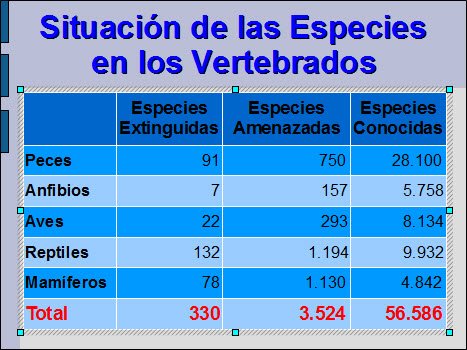
Figura 7.18. Tabla con texto formateado